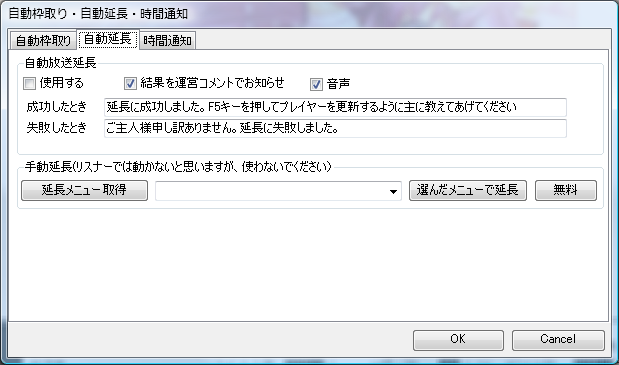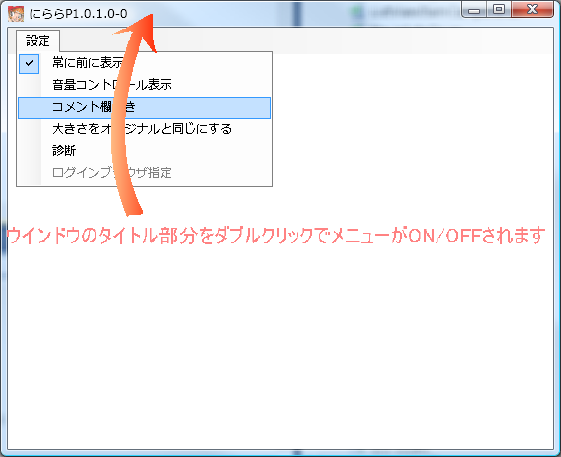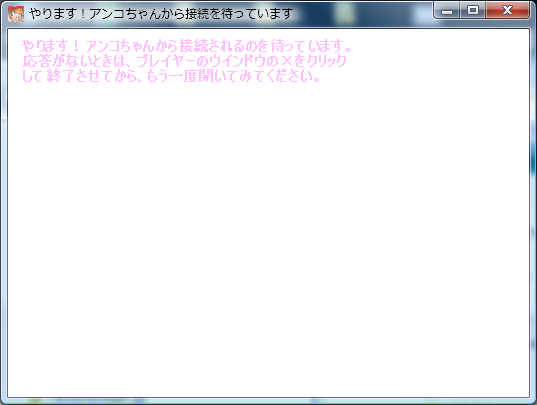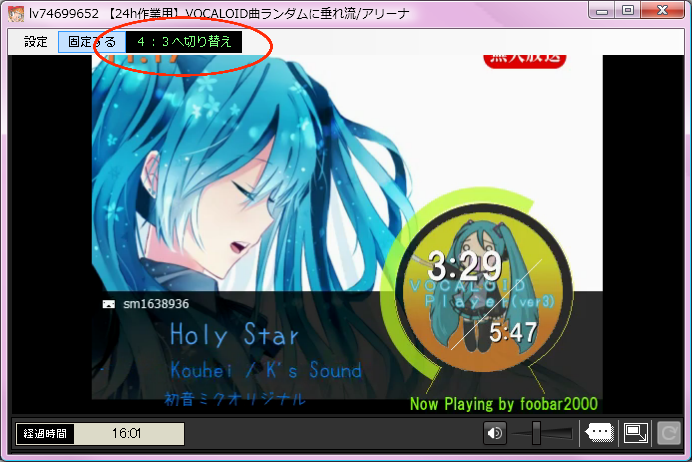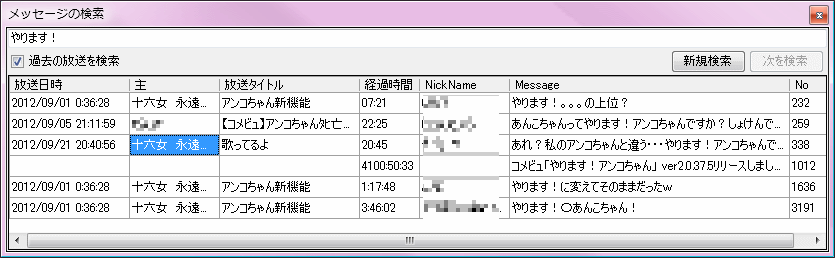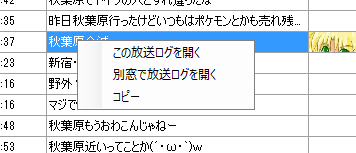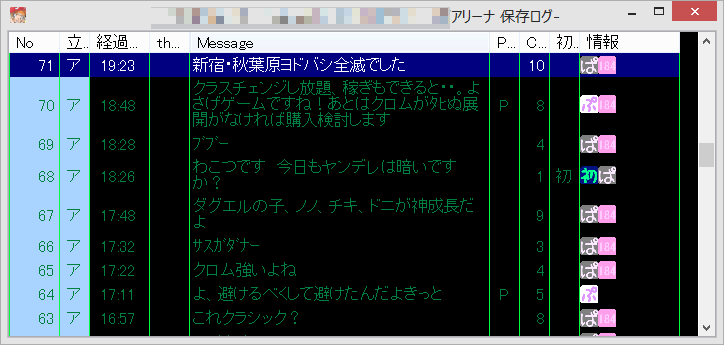設定・実行のウインドウが表示されます。 ([自動枠取り(W)]というメニュー自体が表示されていない場合...)
詳しくは、こちらをご覧ください。
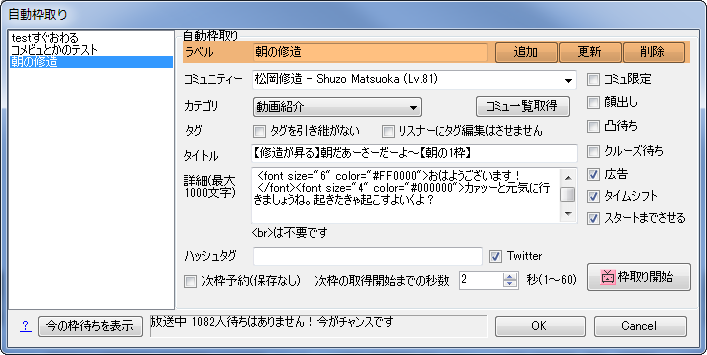
「ラベル」には、どういった放送内容か自分が分かる程度の簡単な文字を入力します。(上の画像を見るとすぐ理解できると思います。)
放送するコミュニティを選択し、放送タイトルや詳細などの必須入力事項を入力します。
「次枠予約」にチェックを入れると、放送終了後に同じコミュで同じ内容の放送枠を取りに行きます。
「スタートまでする」をオンにすると、放送ページで「本番開始」ボタンを押さなくても配信を開始してくれます。
放送タイトルには、$countという変数を用いて、枠数を放送タイトルに含めることができます。放送タイトルの右にある数字が使用されます。
(ただし、左にある一覧に追加されていない場合は、枠数カウント機能が使用できませんのでご注意ください。)
設定が完了したら、「追加」ボタンを押すとその放送情報を左側に保存しておくことができます(次枠予約のチェックを除く)。
※せっかく追加しても右下の「OK」を押さないと完全に保存されないので注意。
詳しくは、こちらをご覧ください。
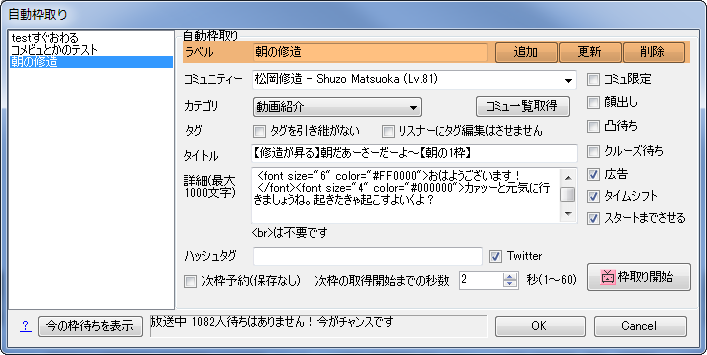
「ラベル」には、どういった放送内容か自分が分かる程度の簡単な文字を入力します。(上の画像を見るとすぐ理解できると思います。)
放送するコミュニティを選択し、放送タイトルや詳細などの必須入力事項を入力します。
「次枠予約」にチェックを入れると、放送終了後に同じコミュで同じ内容の放送枠を取りに行きます。
「スタートまでする」をオンにすると、放送ページで「本番開始」ボタンを押さなくても配信を開始してくれます。
放送タイトルには、$countという変数を用いて、枠数を放送タイトルに含めることができます。放送タイトルの右にある数字が使用されます。
(ただし、左にある一覧に追加されていない場合は、枠数カウント機能が使用できませんのでご注意ください。)
設定が完了したら、「追加」ボタンを押すとその放送情報を左側に保存しておくことができます(次枠予約のチェックを除く)。
※せっかく追加しても右下の「OK」を押さないと完全に保存されないので注意。
リスナープレイヤー(P) 
検索(F) 
ももいろクロック(Z) 
時計ウインドウを開きます